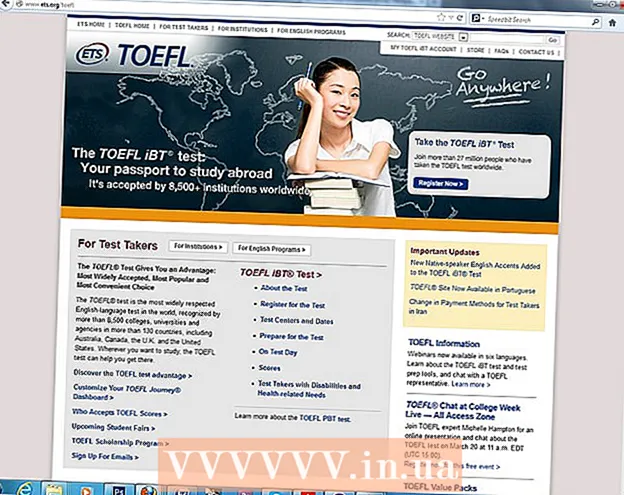Muallif:
Carl Weaver
Yaratilish Sanasi:
27 Fevral 2021
Yangilanish Sanasi:
2 Iyul 2024

Tarkib
Ko'pgina dasturlash muhitlari dasturlarni kompilyatsiya qilish va ishga tushirishga ruxsat bersa ham, ularni buyruq satri yordamida kompilyatsiya qilish va ishga tushirish mumkin. Windows va Mac -da buyruq satrining o'z versiyalari mavjud, Mac OS -da u Terminal deb nomlanadi. Windows va Mac uchun kompilyatsiya va ishga tushirish jarayoni deyarli bir xil.
Qadamlar
2 -usul 1: kompilyatsiya va yugurish
 1 Dasturni saqlang. NotePad kabi matn muharriri yordamida Java dasturini yaratgandan so'ng, uni .java kengaytmasi bilan saqlang. Albatta, fayl nomi har qanday bo'lishi mumkin. Ushbu qo'llanmada biz fayl nomi sifatida "fayl nomi" dan foydalanamiz.
1 Dasturni saqlang. NotePad kabi matn muharriri yordamida Java dasturini yaratgandan so'ng, uni .java kengaytmasi bilan saqlang. Albatta, fayl nomi har qanday bo'lishi mumkin. Ushbu qo'llanmada biz fayl nomi sifatida "fayl nomi" dan foydalanamiz. - Faylni .java sifatida saqlash uchun fayl nomidan keyin .java yozing va tanlang Barcha fayllar kengaytmalarni tanlash uchun ochiladigan menyuda.
- Faylni qayerda saqlaganingizni eslang.
- Agar siz Java dasturini qanday yozishni bilmasangiz, bu borada qo'shimcha darslarni qidiring. Biroq, dasturlarni kompilyatsiya qilish va ishga tushirishni bilish uchun har qanday Java dasturidan foydalanishingiz mumkin.
 2 Buyruqning xohishi / terminalini oching. Buyruqlar satriga kirish Mac va Windows uchun biroz farq qiladi.
2 Buyruqning xohishi / terminalini oching. Buyruqlar satriga kirish Mac va Windows uchun biroz farq qiladi. - Windows: bosing Boshlash, keyin kiriting cmd... Buyruq satrini ochish uchun bosing ↵ Kirish.
- Mac: Finder -da yorliqni bosing O'tish, tanlang Dasturlar, keyin - Kommunal xizmatlar va ustiga bosing Terminal.
 3 Java o'rnatilganligini tekshiring. Buyruq satriga java -version -ni kiriting. Agar java o'rnatilgan bo'lsa, siz Java versiyasi o'rnatilgan xabarni ko'rasiz.
3 Java o'rnatilganligini tekshiring. Buyruq satriga java -version -ni kiriting. Agar java o'rnatilgan bo'lsa, siz Java versiyasi o'rnatilgan xabarni ko'rasiz. - Agar yo'q bo'lsa, siz Java Development Kit -ni o'z veb -saytidan o'rnatishingiz kerak. Uni havoladan bepul yuklab olish mumkin: http://www.oracle.com/technetwork/java/javase/downloads/index.html.
 4 Kerakli papkaga o'ting. Ishchi katalogni o'zgartirish uchun buyruqdan foydalaning CDva keyin katalog nomini kiriting.
4 Kerakli papkaga o'ting. Ishchi katalogni o'zgartirish uchun buyruqdan foydalaning CDva keyin katalog nomini kiriting. - Masalan, agar siz hozirda C: Users Bob Project katalogida bo'lsangiz va uni C: Users Bob Project TitanProject ga o'zgartirmoqchi bo'lsangiz, CD TitanProject kiriting va ustiga bosing. ↵ Kirish.
- Agar dir kiritsangiz va bosing ↵ Kirish, siz ushbu katalogdagi fayllar ro'yxatini ko'rishingiz mumkin bo'ladi.
 5 Dasturni kompilyatsiya qiling. To'g'ri katalogga kirganingizdan so'ng, siz dasturni kompilyatsiya qilishingiz mumkin - buyruq satriga javac filename.java kiriting va Enter tugmasini bosing.
5 Dasturni kompilyatsiya qiling. To'g'ri katalogga kirganingizdan so'ng, siz dasturni kompilyatsiya qilishingiz mumkin - buyruq satriga javac filename.java kiriting va Enter tugmasini bosing. - Agar dasturingizda xatolar bo'lsa yoki kompilyatsiya qilishda qiyinchilik bo'lsa, buyruq satri sizni bu haqda ogohlantiradi.
- Qo'shimcha ma'lumot olish uchun Java -da kompilyator xatolarini tuzatish haqidagi maqolamizga qarang.
 6 Dasturni ishga tushiring. Java fayl nomini kiriting va ustiga bosing ↵ Kirish... Albatta, "fayl nomi" ni fayl nomi bilan almashtiring.
6 Dasturni ishga tushiring. Java fayl nomini kiriting va ustiga bosing ↵ Kirish... Albatta, "fayl nomi" ni fayl nomi bilan almashtiring. - Bosgandan so'ng ↵ Kirish sizning dasturingiz boshlanishi kerak. Agar siz xato xabari olsangiz yoki dasturingiz ishlamasa, nosozliklarni tuzatish usulidan foydalaning.
2 -usul 2: xatolarni tuzatish
 1 Yo'lni belgilang. Agar siz bitta katalogdagi fayllarga ega oddiy dasturdan foydalansangiz, ehtimol sizga kerak emas. Ammo, agar siz bir nechta katalogdagi fayllar bilan murakkabroq dasturdan foydalansangiz, kompyuteringizga bu fayllarni qaerdan qidirish kerakligini aytishingiz kerak bo'ladi.
1 Yo'lni belgilang. Agar siz bitta katalogdagi fayllarga ega oddiy dasturdan foydalansangiz, ehtimol sizga kerak emas. Ammo, agar siz bir nechta katalogdagi fayllar bilan murakkabroq dasturdan foydalansangiz, kompyuteringizga bu fayllarni qaerdan qidirish kerakligini aytishingiz kerak bo'ladi. - Windows: buyruq satrida java -version -ni kiriting va bosing ↵ Kirish... Birinchi satrda ko'rsatilgan Java versiyasiga asoslanib, buyruq satriga set path =% path%; C: Program Files Java jdk1.5.0_09 bin yozing va ustiga bosing. ↵ Kirish... O'zgartirish jdk1.5.0_09 siz o'rnatgan Java versiyasi.
- Java dasturining katalogida bo'lganingizda ushbu buyruqni kiriting.
- Mac: Java o'rnatilganligiga ishonch hosil qilish uchun terminalga / usr / libexec / java_home -v 1.7 buyrug'ini kiriting va bosing. ↵ Kirish... Keyin echo eksportini kiriting "JAVA_HOME = $ ( / usr / libexec / java_home)" ~ / .bash_profile va ustiga bosing. ↵ Kirish... Keyin terminalni qayta ishga tushiring.
- Windows: buyruq satrida java -version -ni kiriting va bosing ↵ Kirish... Birinchi satrda ko'rsatilgan Java versiyasiga asoslanib, buyruq satriga set path =% path%; C: Program Files Java jdk1.5.0_09 bin yozing va ustiga bosing. ↵ Kirish... O'zgartirish jdk1.5.0_09 siz o'rnatgan Java versiyasi.
Maslahatlar
- Shunga qaramay, Java JDK -ni kompyuteringizga yuklab olishingiz va o'rnatishingiz muhim. Yuklab olish havolasi: http://www.oracle.com/technetwork/java/javase/downloads/index.html.